Esse conteúdo foi útil?
Como poderíamos tornar este artigo mais útil?
Estabelecendo conexão
A instalação do disco rígido LaCie está mais fácil graças ao Assistente de configuração da LaCie. Siga as etapas de configuração na ordem que são exibidas para garantir que seu volume do disco rígido LaCie seja montado corretamente no seu computador.
ETAPA 1 - Conecte-se com a base
Coloque o LaCie Chromé em sua base. Certifique-se de alinhar cuidadosamente as extremidades do suporte do Chromé com os pontos de aterragem na base. As extremidades magnéticas permitem uma conexão fácil.
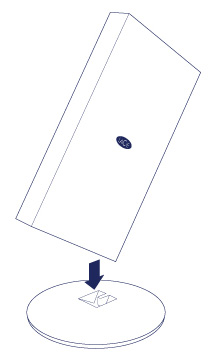
ETAPA 2 – Abra o protetor da porta
Abra cuidadosamente o protetor de porta e mantenha-o aberto para as próximas etapas.

ETAPA 3 - Conecte a fonte de energia
Conecte a fonte de energia a uma tomada e ao disco rígido. Utilize apenas a fonte de alimentação fornecida com o LaCie Chromé.
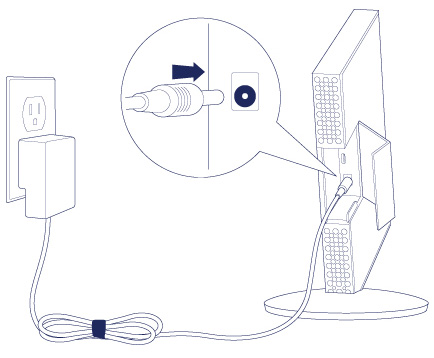
ETAPA 4 - Conecte o cabo USB
Antes de conectar o dispositivo LaCie, verifique a porta USB no seu computador. Seu dispositivo LaCie é enviado com dois cabos (consulte Indicador LED e cabos):
- USB-C–to–USB-C: use este cabo se seu computador tiver uma porta USB-C.
- USB-C–to–USB 3.0/2.0 Tipo A: use este cabo se o seu computador não tiver porta USB-C.
Conecte o cabo à porta USB-C na parte de trás do LaCie Chromé e conecte-o ao seu computador.
- A imagem abaixo mostra a conexão ao computador com uma porta USB-C.
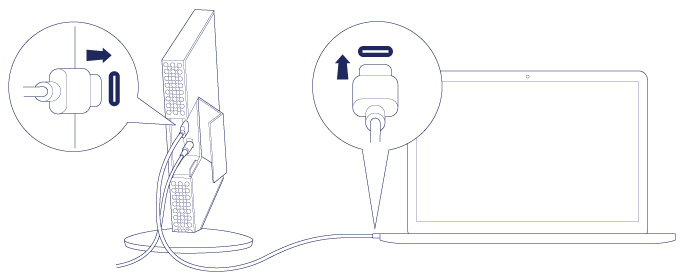
- A imagem abaixo mostra uma conexão ao computador com uma porta Tipo A USB 3.0 ou 2.0.

ETAPA 5 – Feche o protetor de porta
Com cuidado, feche o protetor de porta.
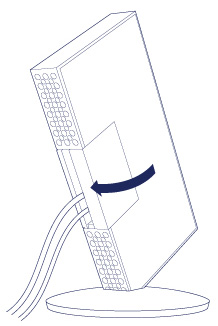
ETAPA 6 - Assistente de configuração da LaCie
A partição de disco Configuração LaCie é montada no seu desktop (Mac) ou no computador (Windows).
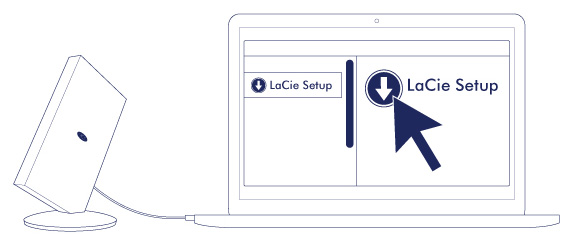
O Assistente de configuração da LaCie deve ser iniciado antes de usar o disco. Ele permite que você:
- Formatar facilmente o disco rígido de acordo com suas necessidades.
- Copiar o manual do usuário para o disco rígido.
- Instalar software para recursos adicionados.
- Registrar o dispositivo LaCie.
Iniciar o Assistente de configuração da LaCie - Mac
Abra o volume CONFIGURAÇÃO LACIE no seu desktop e depois clique duas vezes em Configuração LaCie.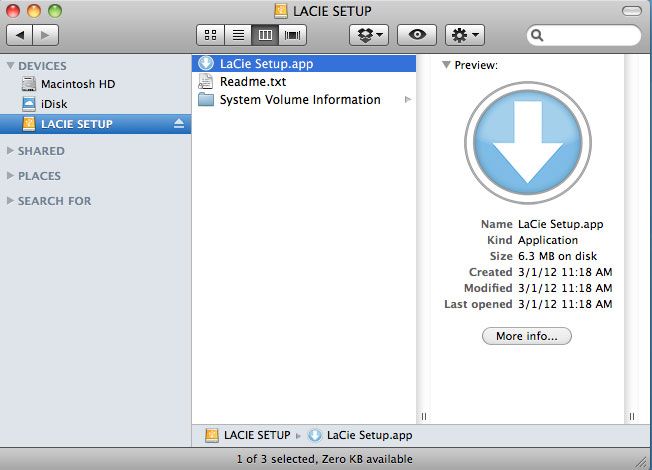
Iniciar o Assistente de configuração da LaCie - Windows
Reprodução automática: a reprodução automática do Windows detecta seu disco rígido LaCie assim que se conecta ao seu computador. Se a janela de reprodução automática aparecer, selecione Abrir pasta para visualizar arquivos usando o Windows Explorer e clique duas vezes em Configuração LaCie.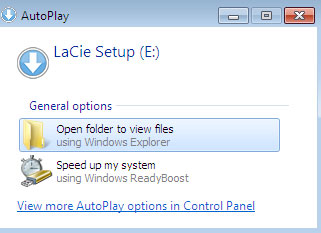
Acesso manual: abra o volume CONFIGURAÇÃO LACIE em Computador e clique duas vezes na Configuração LaCie.
Etapas do Assistente de configuração da LaCie
Siga as etapas abaixo para formatar seu dispositivo LaCie para seu sistema operacional. O Assistente de configuração da LaCie guia você pela formatação e registro do seu disco rígido, assim como pela instalação de utilitários do software LaCie.
Também é possível utilizar o programa de utilitário de disco nativo do sistema para formatar ou particionar seu disco LaCie. Caso use o utilitário de disco, será possível baixar os utilitários de software e o manual de usuário do suporte ao cliente LaCie.
- Selecione seu idioma.
- Leia o acordo de licença antes de escolher Próximo. Selecionar Próximo confirma que você aceita o acordo de licença.
- Use o controle deslizante para particionar seu disco rígido LaCie. Há duas opções para partições:
- Compartilhamento LaCie: formatado como FAT32 para compatibilidade para Windows e Mac.
- LaCie: formatado para seu sistema operacional, NTFS para Windows ou HFS+ para Mac.
- Um comando alerta você que o disco será formatado. Selecione Sim para continuar. O Assistente de configuração da LaCie formata o disco rígido.
- Registrar o dispositivo LaCie.
- Escolha os utilitários de software que deseja instalar. Determinados utilitários de software podem começar a instalar antes de o Assistente de configuração da LaCie ter terminado. Siga o instalador do utilitário de software antes de completar o Assistente de configuração da LaCie. Caso não instale os utilitários de software durante esta etapa, você pode retornar ao Assistente de configuração da LaCie a qualquer momento.
- O Assistente de configuração da LaCie fornece um resumo da instalação. Selecione Concluir para fechar o programa.
Para instalar utilitários de software após a instalação inicial, é possível executar o Assistente de configuração da LaCie novamente. Como a formatação foi concluída, você será solicitado a escolher utilitários de software. O Assistente de configuração da LaCie está disponível em:
- Compartilhamento LaCie: caso tenha criado duas partições
- LaCie: caso tenha criado uma partição